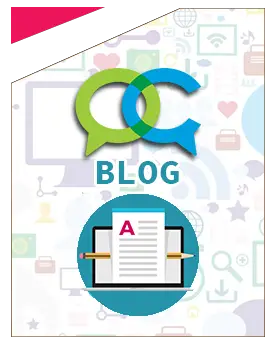Inserisci qui la tua pubblicità
Può sembrare un operazione banale, ma mi è capitato che una micro sd, della Sandisk, non veniva più letta, non mi faceva più formattarla poiché mi diceva che era bloccata in scrittura, praticamente non funzionava più. Come se non bastasse mi diceva che la microsd aveva una capienza di soli 30,6 MB e non di 8GB come in realta doveva essere.
`Nel mio caso la soluzione è stata eliminare la voce di registro danneggiata, e quindi procedere a una corretta formattazione della stessa microsd.`
Procediamo con l'eliminare le voci di registro errate relative alla microsd, nel mio caso una sandisk, la voce di registro è VID\_0871. Quindi:
1. Dal menu Registro di sistema, fare clic su Modifica e selezionare Trova.
2. Digitare VID\_0781 e fare clic su Trova successivo.
3. Una volta terminato di ricerca, fare clic sulla chiave del Registro di sistema e selezionate Elimina.
4. Premere il tasto F3 per trovare la chiave del Registro di sistema seguente che include VID\_0781.
5. Fai clic destro sulla chiave del Registro di sistema e selezionate Elimina.
6. Ripetere questo processo fino a quando la ricerca restituisce con Nessun risultato trovato.
NOTA: In Windows 7, 8 e Vista, alcune chiavi del Registro di sistema può essere protetto e non può essere eliminato. Basta saltare questi tasti, se si riceve un messaggio che la chiave non può essere eliminata.
7. Una volta che tutte le chiavi di registro che contengono VID\_0781 sono stati eliminate, riavviare il computer.
8. Collegare il dispositivo al computer dopo che è finito il riavvio.
Ora procediamo quindi a una corretta formattazione della microsd.
Le schede di memoria sono cosi formattate:
ATTENZIONE: Eseguire il backup di tutti i dati prima della formattazione. La formattazione cancellerà tutti i dati sul dispositivo di memoria.
Formattare il tuo dispositivo di memoria:
1. Fare doppio clic su Risorse del computer o Computer (per Vista e Win7)
2. Fai clic destro sulla lettera di unità associata al dispositivo di memoria, quindi selezionare Formatta (nell'immagine di esempio riportato di seguito, abbiamo destro cliccato su H :).
3. Selezionare un tipo di file system.
- Capacità di 2GB FAT o inferiore
- FAT32 per la capacità da 4GB a 32GB
- ExFAT per le capacità di 64GB o superiore
4. Cliccare su Avvio.
NOTA: exFAT è supportato nativamente in Win7. È necessario scaricare una patch per Windows XP o VISTA per formattare un dispositivo da 64 GB o superiore.
----
Rimanendo all'interno del mondo SanDisk. Una funziona che mi ha molto colpito, e per la quale ho deciso di acquistare una pen drive della SanDisk, è la possibilità di creare una zona 'cassaforte' in cui tutti i file che andremo a inserire saranno visualizzabili solo inserendo la nostra password. Mi ha colpito molto questa funziona, poiché eviterei così la paura di poter perdere la mia pen drive in giro, pen drive piena zeppa di files importanti.
Per scaricare il software ci rechiamo qui : [Click QUI](http://kb.sandisk.com/app/answers/detail/a\_id/2399/related/1/kw/secureaccess/r\_id/101834 "Click QUI") .
Scarichiamo quindi il software per Windows, e dopoché colleghiamo la nostra pen drive SanDisk e copiamo il file sulla pennetta. Il gioco è fatto, basterà cliccare sul file per iniziare la configurazione.
---
| Tipo | Capacità | File System |
| SD/microSD | 2GB o inferiore | FAT16 |
| DHC/microSDHC | 4GB fino a 32GB | FAT32 |
| DHC/microSDHC | 64GB o superiore | exFAT |
| CompactFlash | fino a 128GB | FAT32 |
| CompactFlash | 256GB | exFAT |